3 handige oplossingen om het Bandicam-watermerk van uw computer te verwijderen
Een opnametool zoals Bandicam biedt de beste manier om gameplay op te nemen. En veel mensen willen het Bandicam-watermerk verwijderen als ze een gratis versie gebruiken. Bandicam heeft de capaciteit om het schermgebied van uw computer te selecteren, terwijl het ook games kan vastleggen met behulp van verschillende grafische technieken. En je kunt de gratis versie proberen om je game op te nemen, maar er zullen watermerken op je video staan. Als dit jouw probleem is, geeft dit bericht je uitstekende ideeën voor het verwijderen van Bandicam-watermerken.
Gidslijst
Deel 1: Officiële manier om van Bandicam Watermark af te komen Deel 2: Gebruik Bandicam Video Watermark Remover Deel 3: Bandicam Alternative Recorder zonder watermerk Deel 4: Veelgestelde vragen over het verwijderen van Bandicam WatermarkDeel 1: Officiële manier om van Bandicam Watermark af te komen
De officiële manier om het Bandicam-watermerk te verwijderen, is door de premiumversie van de software te kopen. Het watermerk wordt toegepast na het opnemen van uw scherm als u alleen de gratis proefversie gebruikt. Bovendien is de opnametijd slechts 10 minuten, wat beter zou kunnen zijn voor streamers of bloggers. Als u zich wilt registreren voor de pro-versie van Bandicam, vindt u hieronder de volgende stappen.
Stap 1.Bezoek in uw browser de officiële Bandicam-webpagina om het beste pakket te selecteren; klik op de knop "Nu kopen". Volg de aanwijzingen zoals betaalmethode en e-mailadres. Zodra je de premium-versie hebt, probeer dan iets op je scherm op te nemen.
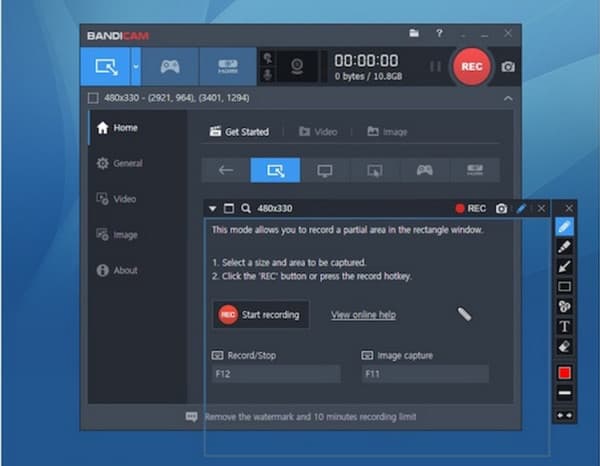
Stap 2.Als je het watermerk nog steeds op de video ziet, ga dan naar de instellingen. Navigeer naar de optie "Logo-overlay toevoegen aan video" en schakel deze uit. Sla de wijzigingen op en probeer de opname opnieuw te screenen.
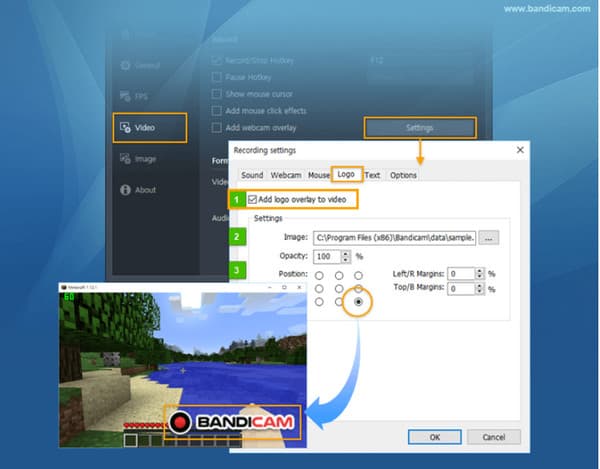
Deel 2: Gebruik Bandicam Video Watermark Remover
De Bandicam-software kan duur zijn, of u zou kunnen besluiten dat het niet de moeite waard is om de premium-versie aan te schaffen. Het beste alternatief is om een watermerkverwijderaar op de video te gebruiken, en dit deel laat je twee aanbevolen desktoptools zien met effectieve watermerkverwijderaars.
1. Gebruik AnyRec om watermerk te verwijderen zonder kwaliteitsverlies
In tegenstelling tot andere watermerkverwijderaars, kan AnyRec Video Converter het Bandicam-watermerk wissen met behoud van de oorspronkelijke kwaliteit van het beeldmateriaal. De gebruikersinterface is ontworpen om gebruiksvriendelijk te zijn, zodat u het verwijderen van het watermerk probleemloos kunt toepassen. Bovendien kunt u meerdere video's tegelijk uploaden om ongewenste logo's te verwijderen. AnyRec Video Converter is een lichtgewicht desktoptool die meerdere robuuste oplossingen biedt voor Windows en Mac.

Voeg watermerkverwijdering toe aan elk video-onderdeel zonder de originele kwaliteit te vervormen.
Bied een geavanceerde instelling om het uitvoerformaat, de codec, resolutie en kwaliteit te wijzigen.
Geen limiet voor de bestandsgrootte en geschikt voor het bewerken van meerdere video's met invoerformaten zoals MP4, MOV, enz.
Bied andere oplossingen aan, waaronder videoverbetering, conversie, compressie en meer.
100% Veilig
100% Veilig
Stap 1.Klik op de knop "Downloaden" om de software te installeren. Nadat u de installatie en AnyRec Video Converter hebt gestart, gaat u naar het Toolbox-menu en selecteert u de optie "Video Watermark Remover". Klik op de knop "Toevoegen" om het videobestand vanaf uw computer te uploaden.
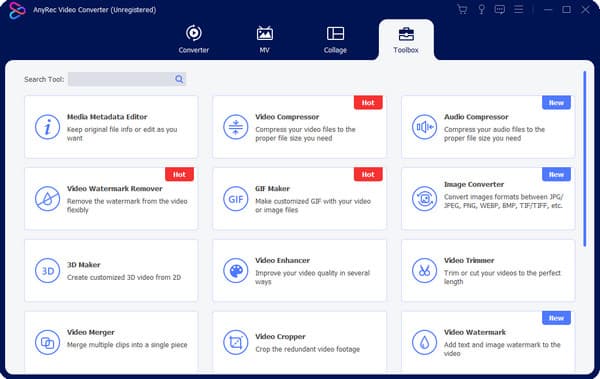
Stap 2.Zodra het bestand is geüpload, klikt u op de knop "Watermerkverwijderingsgebied toevoegen" om het verwijderen van het watermerk te starten. Verplaats de gele rechthoek naar het gewenste gebied van het beeldmateriaal. U kunt de grootte ervan wijzigen via het rechtergedeelte van het gereedschap of de verwijderaar nauwkeurig positioneren met bedieningselementen.
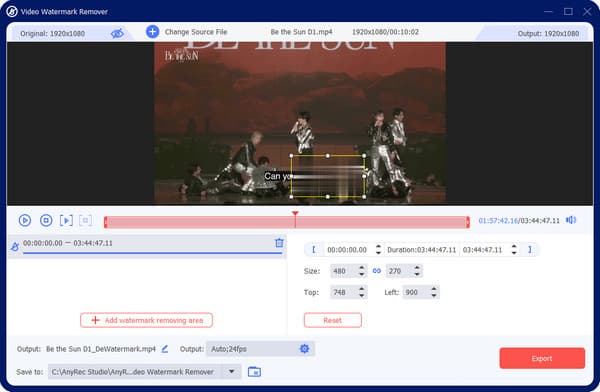
Stap 3.Ga naar het menu "Uitvoer" onderaan de interface. Met de uitvoerinstelling kunt u de videoframesnelheid, resolutie, encoder en audio-instellingen configureren. Sla de wijzigingen op en pas deze toe door op de knop "OK" te klikken.

Stap 4.Bekijk een voorbeeld van de wijzigingen in de video en kies vervolgens het aangewezen mappad in het menu Opslaan in. Bovendien kunt u de uitvoer een andere naam geven door op de knop Naam wijzigen met het penpictogram te klikken. Beëindig de taak door op de knop "Exporteren" te klikken. Bekijk of deel met je vrienden op sociale media!
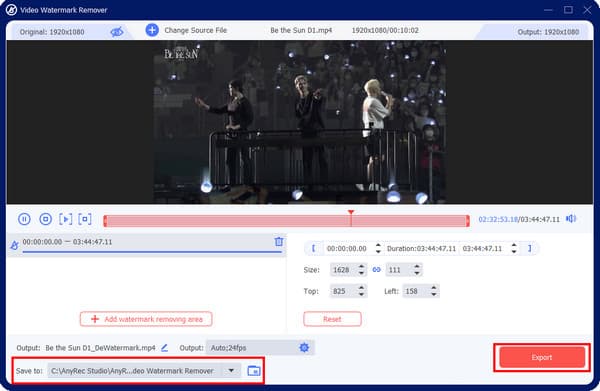
2. Gebruik HitPaw Online Watermark Remover snel
HitPaw Online Watermark Remover is een andere oplossing voor het Bandicam-watermerk. Het webgebaseerde online wordt mogelijk gemaakt met AI-technologie, waardoor verwijdering effectiever en gemakkelijker wordt! Als je Bandicam hebt gekocht, maar het watermerk is er nog steeds, dan helpt HitPaw Watermark Remover je met vijf verwijderingsmodi.
Stap 1.Bezoek de officiële website van HitPaw en selecteer de knop "Watermerk nu verwijderen". Klik vervolgens op de knop "Bestand kiezen" om een video uit uw map te importeren. U kunt ook een bestand uploaden door de URL te plakken.
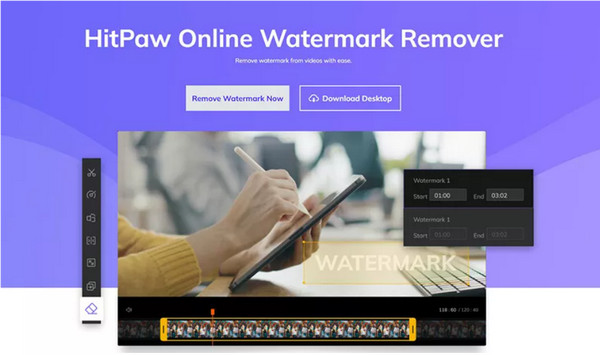
Stap 2.Houd uw muis ingedrukt en sleep deze om het gebied met het watermerk te bedekken. Ga verder met het instellen van de duur van het watermerk in de tijdlijn. Klik op de knop 'Opslaan' om de verwijderaar toe te passen en download vervolgens de video om deze op uw computer op te slaan.
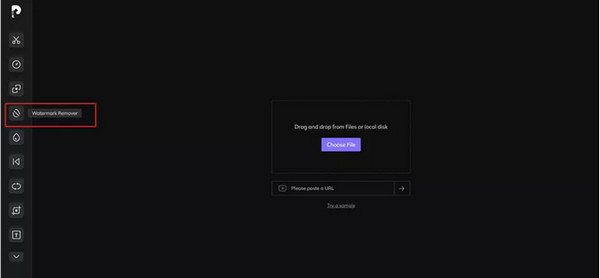
Deel 3: Bandicam Alternative Recorder zonder watermerk
Gebruik voor een veel betere oplossing bij het verwijderen van het Bandicam-watermerk AnyRec Screen Recorder om uw gameplay, vergadering en andere activiteiten op het scherm op te nemen. De interface is gebruiksvriendelijk voor beginners en beginners en biedt de nodige bedieningselementen tijdens het opnemen. Extra functies zoals Snapshot, afbeeldingseditor en videotrimmer worden ook aangeboden. Installeer AnyRec Screen Recorder om geweldige video-opnamen zonder watermerk te ervaren!

Uitstekende schermrecorder met meerdere doeleinden om vergaderingen, webinars, films, audio, gameplay, enz.
Geen tijdslimiet om inhoud op het scherm vast te leggen, waardoor gebruikers het uitvoerformaat kunnen kiezen, zoals MP4, AVI, enz.
Het widgetmenu biedt bedieningselementen om tijdschema's in te stellen, een screenshot te maken en een mediatrimmer te gebruiken voordat u ze opslaat.
Soundcheck-systeem, microfoonverbetering en opties voor video- en audio-opnamekwaliteit.
100% Veilig
100% Veilig
Deel 4: Veelgestelde vragen over het verwijderen van Bandicam Watermark
-
Is Bandicam gratis te gebruiken?
Ja. Bandicam biedt gratis en pro-versies die dezelfde functies bieden. De gratis versie heeft echter het Bandicam-watermerk en beperkt de opname tot 10 minuten. De premium-versie is verkrijgbaar bij $39.95.
-
Is OBS beter voor het opnemen van schermen dan Bandicam?
Ja, maar dat hangt ervan af. Als het gaat om gratis videorecorders, is OBS beter dan Bandicam. Het is een open-sourceprogramma waarmee u activiteiten op het scherm kunt vastleggen, live kunt streamen naar sociale platforms en inhoud kunt bewerken. Het probleem met OBS is de moeilijke leercurve, die een intimiderende interface biedt die voor velen ongeschikt is.
-
Kan ik het Bandicam-watermerk bijsnijden?
Ja. U kunt AnyRec Video Converter gebruiken om het watermerk bij te snijden. Start om te beginnen de software en ga naar de toolbox. Selecteer de optie "Video Cropper" in de lijst en upload vervolgens de video met het Bandicam-watermerk. Je kunt ervoor kiezen om de video vrij bij te snijden, maar de tool biedt ook voorinstellingen voor de beeldverhouding.
Conclusie
Bandicam is genereus om een gratis schermrecorder te bieden, maar je moet het Bandicam-logo verwijderen, wat een extra taak is. Maar u kunt een netjes verwijderd watermerk bereiken met de aanbevolen inhoud van dit bericht verwijderaars voor videowatermerken. Bovendien is het juist om AnyRec Video Converter te kiezen om ongewenste logo's te wissen en invoer met uitstekende kwaliteit te downloaden. Download de desktopsoftware en ervaar de beste ervaring.
100% Veilig
100% Veilig
